这篇文章主要介绍了windows谷歌浏览器兼容性视图如何设置的相关知识,内容详细易懂,操作简单快捷,具有一定借鉴价值,相信大家阅读完这篇windows谷歌浏览器兼容性视图如何设置文章都会有所收获,下面我们一起来看看吧。
1、首先进入到谷歌浏览器的网上应用商店,搜索“ie tab”,在搜索结果的扩展程序里,找到“ie tab ”或 “ie muti tab”,点击后方的“免费”按钮进行安装。
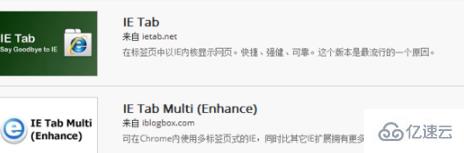
2、在弹出的安装提示中,选择“添加”按钮,等待安装结束。
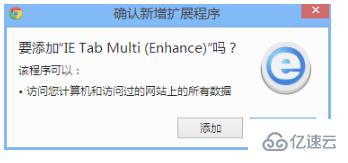
3、下载完成以后,打开谷歌浏览器,点击右上角“主菜单”按钮。
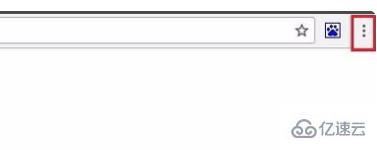
4、在出现的列表中选择“设置”选项并点击。
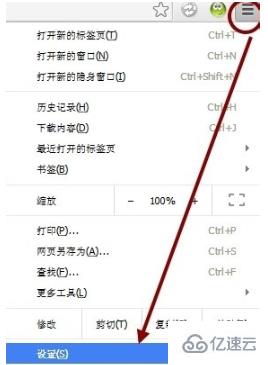
5、然后页面中会跳出一个子选项,在子选项中左侧悬着“扩展程序”选项。
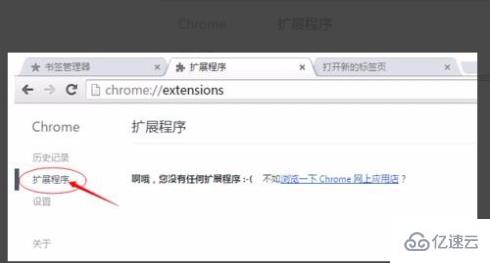
6、这时候回到桌面将谷歌下载的ie tab插剑拖入谷歌浏览器中。

7、在页面中弹出的对话框中选择“添加扩展程序”按钮。
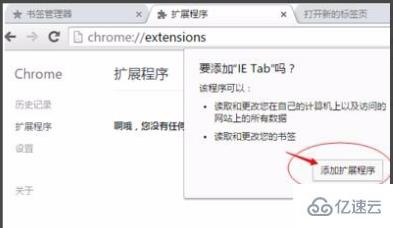
8、然后可以在可以看到在谷歌浏览器扩展程序页面已安装IE Tab,点击最右方的“已启用”按钮启用这个插件。
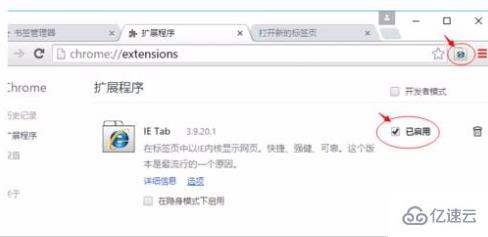
9、最后就可以在在google chrome浏览器中设置兼容性视图了。
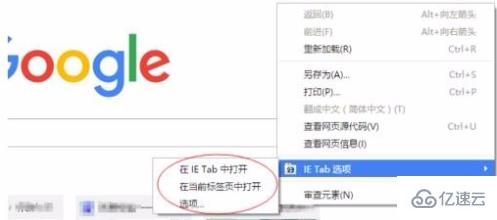
关于“windows谷歌浏览器兼容性视图如何设置”这篇文章的内容就介绍到这里,感谢各位的阅读!相信大家对“windows谷歌浏览器兼容性视图如何设置”知识都有一定的了解,大家如果还想学习更多知识,欢迎关注亿速云行业资讯频道。
免责声明:本站发布的内容(图片、视频和文字)以原创、转载和分享为主,文章观点不代表本网站立场,如果涉及侵权请联系站长邮箱:is@yisu.com进行举报,并提供相关证据,一经查实,将立刻删除涉嫌侵权内容。